ブラウザでphpファイルが開けない問題の解決方法

ブラウザで php ファイルを開けない場合は、通常 3 つの状況が考えられます。
シナリオ 1: Web ページが空白で表示され、F12 キーを押すと、404 エラーが発生します。
解決策:
1. スタート メニューで IIS (Internet Information Service) を検索し、Enter キーを押して入力します。
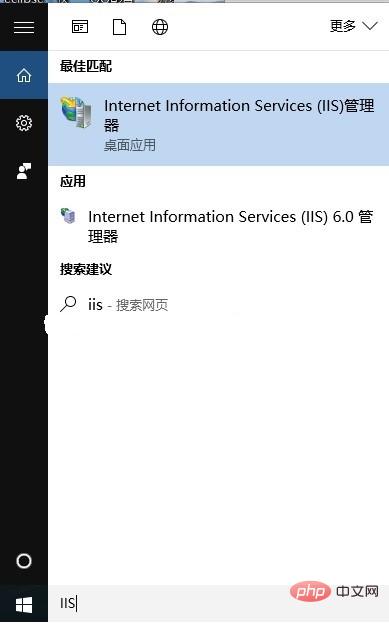
#2. 右側の操作で管理サーバー オプションを見つけて、[停止] を選択します。
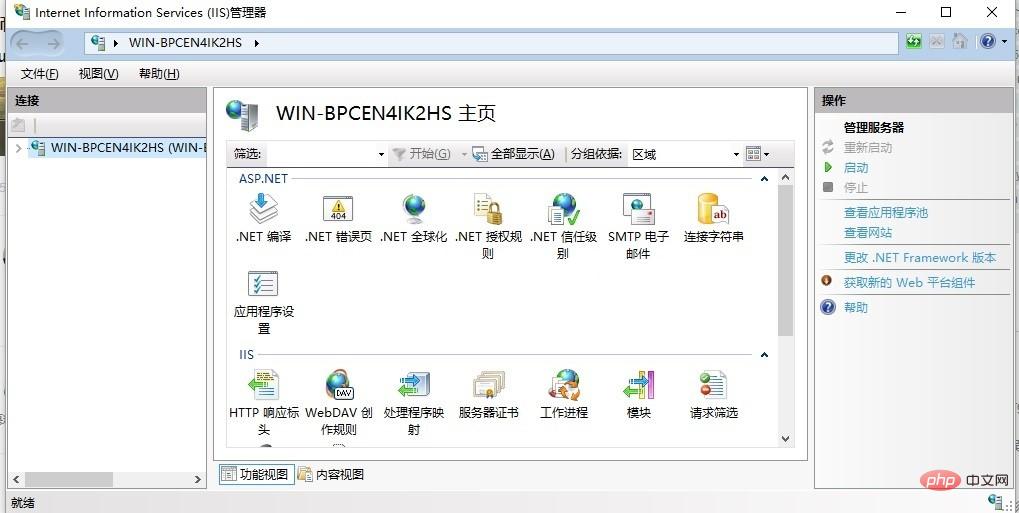 状況: Web ページに HTTP エラー 404 が表示されます。要求されたリソースが見つかりません。F12 を押すと、404 エラーが表示されます。
状況: Web ページに HTTP エラー 404 が表示されます。要求されたリソースが見つかりません。F12 を押すと、404 エラーが表示されます。
解決策:
1. スタート メニューでサービスを検索し、Enter キーを押して
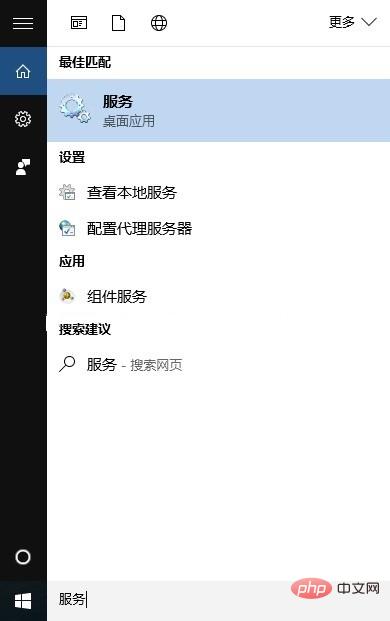
2. SQL Server Reporting を見つけます。適切なサービス (MSSQLSERVER) オプションを右クリックし、[停止]
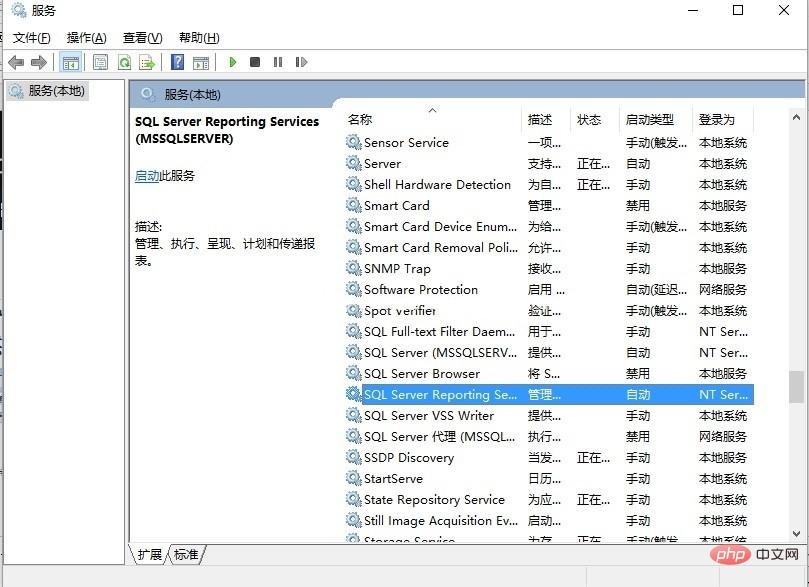
ケース 3: Web ページを表示できません
解決策:
1 を選択します。 wamp インストール ディレクトリで D:\wamp\bin\apache\apache2.4.9\conf\extra\httpd-vhosts.conf ファイル
2 を見つけて、次のコードを追加します。 :
<VirtualHost *:80>
ServerAdmin webmaster@dummy-host2.localhost
DocumentRoot "D:\wamp\www"
ServerName localhost
</VirtualHost>
注: 80 は wamp のポート番号、D:\wamp\www は php 保存フォルダー (私のフォルダーは www ディレクトリにあります) ,
localhost URLに入力するパス名です、任意の名前で構いませんが、127.0.0.1でも大丈夫です。
3. wamp を保存して再起動します。
4. ブラウザに localhost:xx.php と入力すると、php ファイルが開きます。
上記の内容は参考用です!
推奨ビデオ チュートリアル: PHP ビデオ チュートリアル
以上がブラウザでphpファイルが開けない問題の解決方法の詳細内容です。詳細については、PHP 中国語 Web サイトの他の関連記事を参照してください。

ホットAIツール

Undresser.AI Undress
リアルなヌード写真を作成する AI 搭載アプリ

AI Clothes Remover
写真から衣服を削除するオンライン AI ツール。

Undress AI Tool
脱衣画像を無料で

Clothoff.io
AI衣類リムーバー

AI Hentai Generator
AIヘンタイを無料で生成します。

人気の記事

ホットツール

メモ帳++7.3.1
使いやすく無料のコードエディター

SublimeText3 中国語版
中国語版、とても使いやすい

ゼンドスタジオ 13.0.1
強力な PHP 統合開発環境

ドリームウィーバー CS6
ビジュアル Web 開発ツール

SublimeText3 Mac版
神レベルのコード編集ソフト(SublimeText3)

ホットトピック
 7554
7554
 15
15
 1382
1382
 52
52
 83
83
 11
11
 24
24
 96
96
 一致式(PHP 8)とそれがスイッチとどのように異なるかを説明します。
Apr 06, 2025 am 12:03 AM
一致式(PHP 8)とそれがスイッチとどのように異なるかを説明します。
Apr 06, 2025 am 12:03 AM
PHP8では、一致式は、式の値に基づいて異なる結果を返す新しい制御構造です。 1)Switchステートメントに似ていますが、実行ステートメントブロックの代わりに値を返します。 2)一致式の式は厳密に比較され、セキュリティが向上します。 3)スイッチステートメントの脱落の可能性を回避し、コードのシンプルさと読みやすさを向上させます。
 クロスサイトリクエストフォーファリー(CSRF)とは何ですか?また、PHPにCSRF保護をどのように実装しますか?
Apr 07, 2025 am 12:02 AM
クロスサイトリクエストフォーファリー(CSRF)とは何ですか?また、PHPにCSRF保護をどのように実装しますか?
Apr 07, 2025 am 12:02 AM
PHPでは、予測不可能なトークンを使用して、CSRF攻撃を効果的に防ぐことができます。特定の方法には次のものが含まれます。1。フォームのCSRFトークンを生成および埋め込みます。 2.リクエストを処理するときにトークンの有効性を確認します。
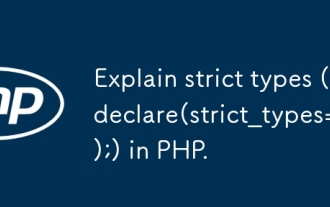 PHPで厳密なタイプ(declare(strict_types = 1);)を説明します。
Apr 07, 2025 am 12:05 AM
PHPで厳密なタイプ(declare(strict_types = 1);)を説明します。
Apr 07, 2025 am 12:05 AM
PHPの厳格なタイプは、declare(strict_types = 1)を追加することで有効になります。ファイルの上部に。 1)関数パラメーターのタイプチェックと戻り値を強制して、暗黙の型変換を防ぎます。 2)厳格なタイプを使用すると、コードの信頼性と予測可能性を改善し、バグを減らし、保守性と読みやすさを向上させることができます。
 どのようにしてクラスが拡張されたり、PHPでメソッドがオーバーライドされたりするのを防ぐことができますか? (最終キーワード)
Apr 08, 2025 am 12:03 AM
どのようにしてクラスが拡張されたり、PHPでメソッドがオーバーライドされたりするのを防ぐことができますか? (最終キーワード)
Apr 08, 2025 am 12:03 AM
PHPでは、最終的なキーワードを使用して、クラスが継承されないようにし、メソッドが上書きされます。 1)クラスを決勝としてマークする場合、クラスを継承することはできません。 2)メソッドを最終的にマークする場合、メソッドはサブクラスによって書き換えられません。最終的なキーワードを使用すると、コードの安定性とセキュリティが保証されます。
 JavaScriptまたはCSSを介してブラウザ印刷設定でページの上部と終了を制御する方法は?
Apr 05, 2025 pm 10:39 PM
JavaScriptまたはCSSを介してブラウザ印刷設定でページの上部と終了を制御する方法は?
Apr 05, 2025 pm 10:39 PM
JavaScriptまたはCSSを使用して、ブラウザの印刷設定のページの上部と端を制御する方法。ブラウザの印刷設定には、ディスプレイが...
 作曲家は何に使用されていますか?
Apr 06, 2025 am 12:02 AM
作曲家は何に使用されていますか?
Apr 06, 2025 am 12:02 AM
作曲家は、PHPの依存関係管理ツールです。 Composerを使用するコアステップは次のとおりです。1)「Stripe/Stripe-PHP」などのComposer.jsonの依存関係を宣言:「^7.0」; 2)ComposerInStallを実行して、依存関係をダウンロードおよび構成します。 3)Composer.LockおよびAutoload.phpを介してバージョンとオートロードを管理します。 Composerは依存関係管理を簡素化し、プロジェクトの効率と保守性を向上させます。
 Webページにローカルにインストールされている「Jingnan Mai Round Body」を正しく表示するにはどうすればよいですか?
Apr 05, 2025 pm 10:33 PM
Webページにローカルにインストールされている「Jingnan Mai Round Body」を正しく表示するにはどうすればよいですか?
Apr 05, 2025 pm 10:33 PM
最近、Webページにローカルにインストールされたフォントファイルを使用して、インターネットから無料のフォントをダウンロードし、システムに正常にインストールしました。今...
 Webページにローカルにインストールされたフォントファイルを使用する方法は?
Apr 05, 2025 pm 10:57 PM
Webページにローカルにインストールされたフォントファイルを使用する方法は?
Apr 05, 2025 pm 10:57 PM
Webページにローカルにインストールされたフォントファイルを使用する方法Webページ開発でこの状況に遭遇しましたか:コンピューターにフォントをインストールしました...




